Доступ надає тобі потужні інструменти для ефективного управління твоїми даними. Однією з цих функцій є запити в запитах, які допомагають запитувати специфічні значення перед відображенням бажаних записів. У цьому посібнику ми розглянемо, як використовувати ці запити у своїх запитах, щоб покращити користувацький досвід і точніше шукати дані. Ти отримаєш детальне покрокове керівництво для оптимального використання цієї функції.
Головні висновки
Запити в запитах дозволяють тобі точно шукати дані, запрошуючи користувача ввести специфічні параметри. Це покращує зручність використання та підвищує ефективність твоєї аналітики даних.
Покрокове керівництво
1. Підготовка таблиці
Перед тим як працювати із запитом у своїй таблиці, переконайся, що ти підготував таблицю, яку хочеш запитати, відповідно. Перевір типи даних полів, які ти хочеш використовувати, щоб впевнитись, що вони правильно налаштовані. У цьому випадку ти повинен впевнитися, що поле для поштових індексів правильно визначено.
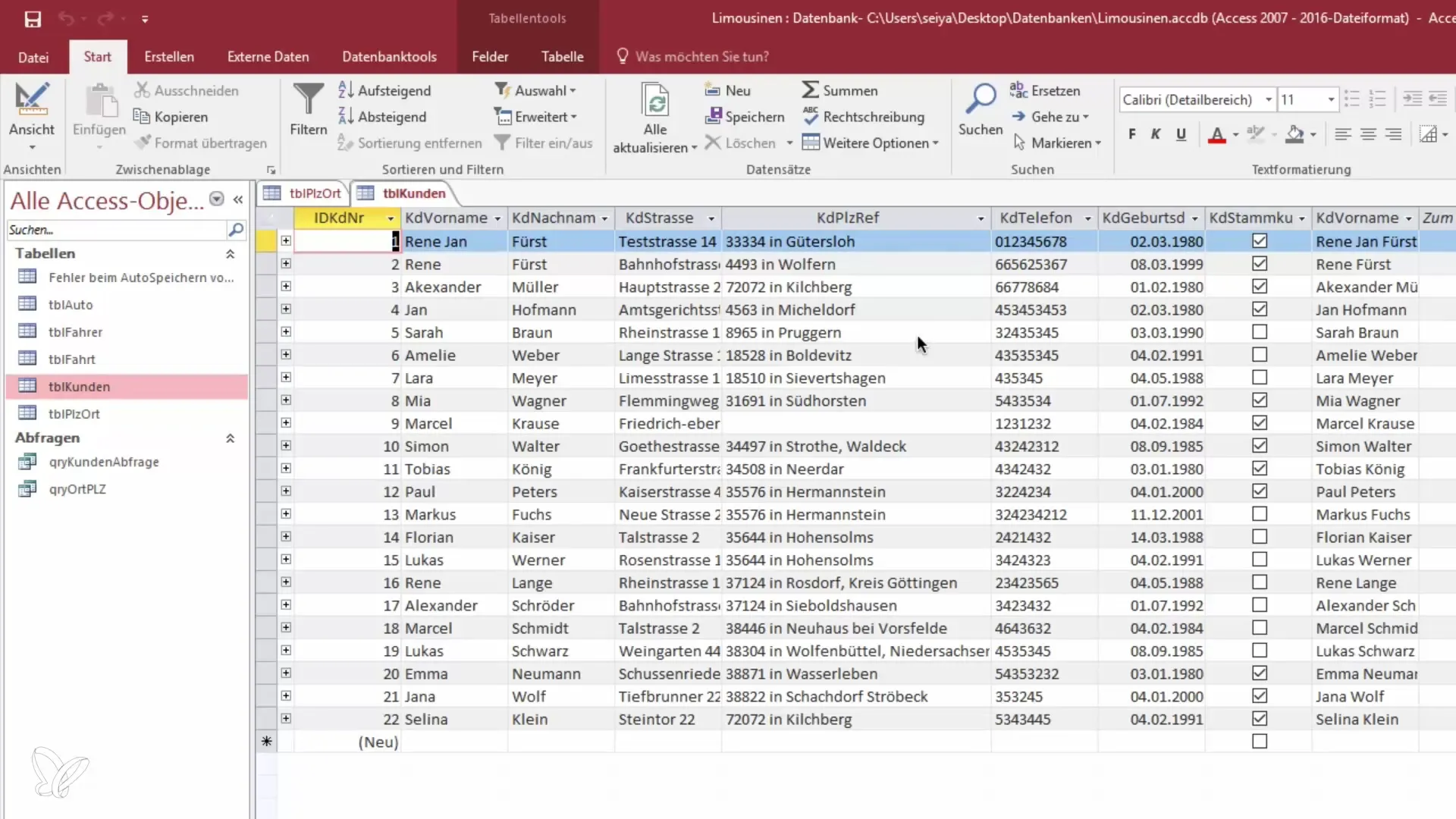
2. Створення запиту
Створи новий запит, в якому ти хочеш використовувати запити. Вибери відповідну таблицю та перейди до режиму проектування запиту.
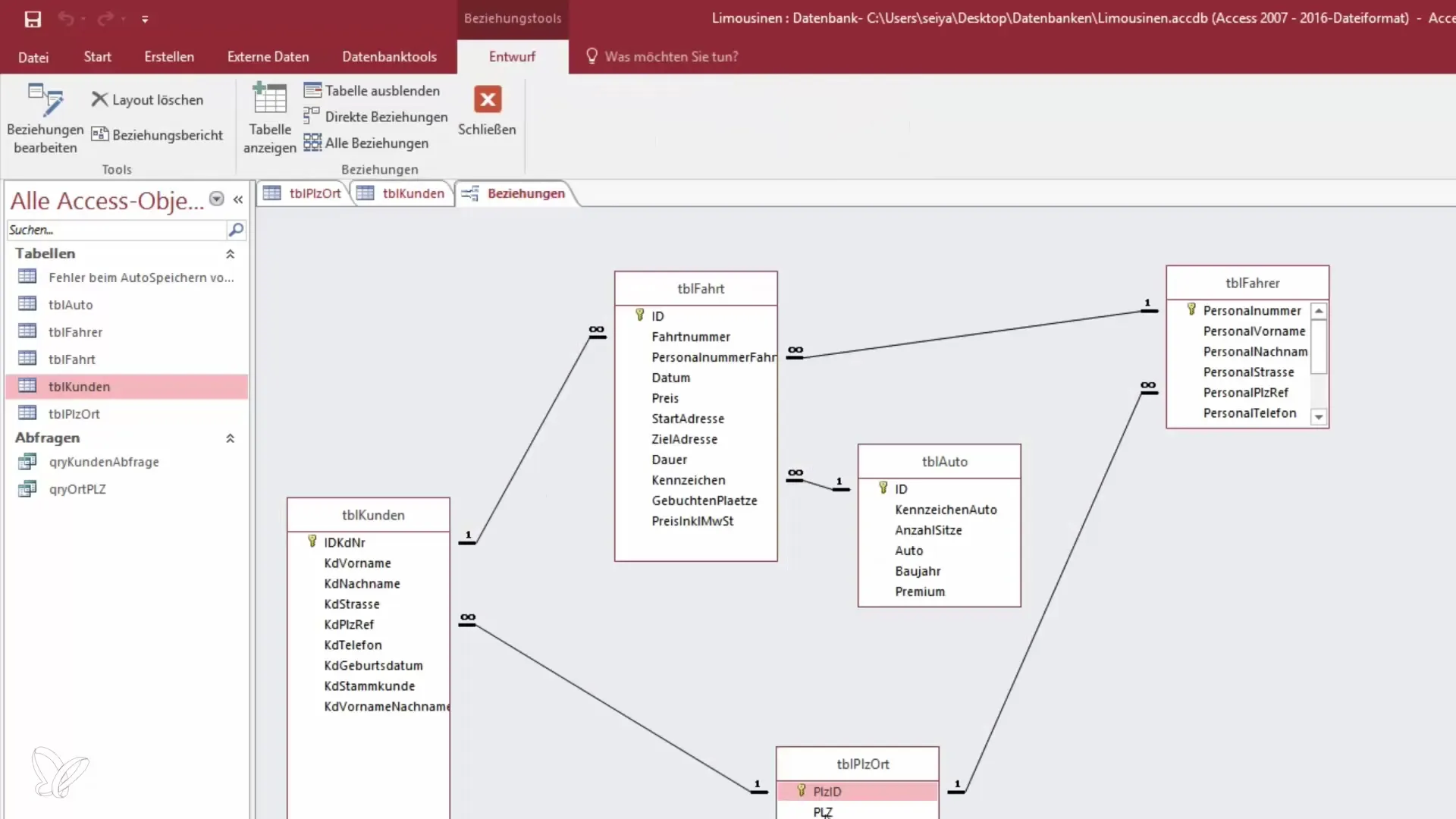
3. Запит для поштового індексу
Додай запит в критерії запиту для поштового індексу. Ти можеш досягти цього, використовуючи квадратні дужки. Наприклад: [Введіть свій поштовий індекс]. Це викликає діалогове вікно під час виконання запиту, де користувач може ввести потрібний поштовий індекс.
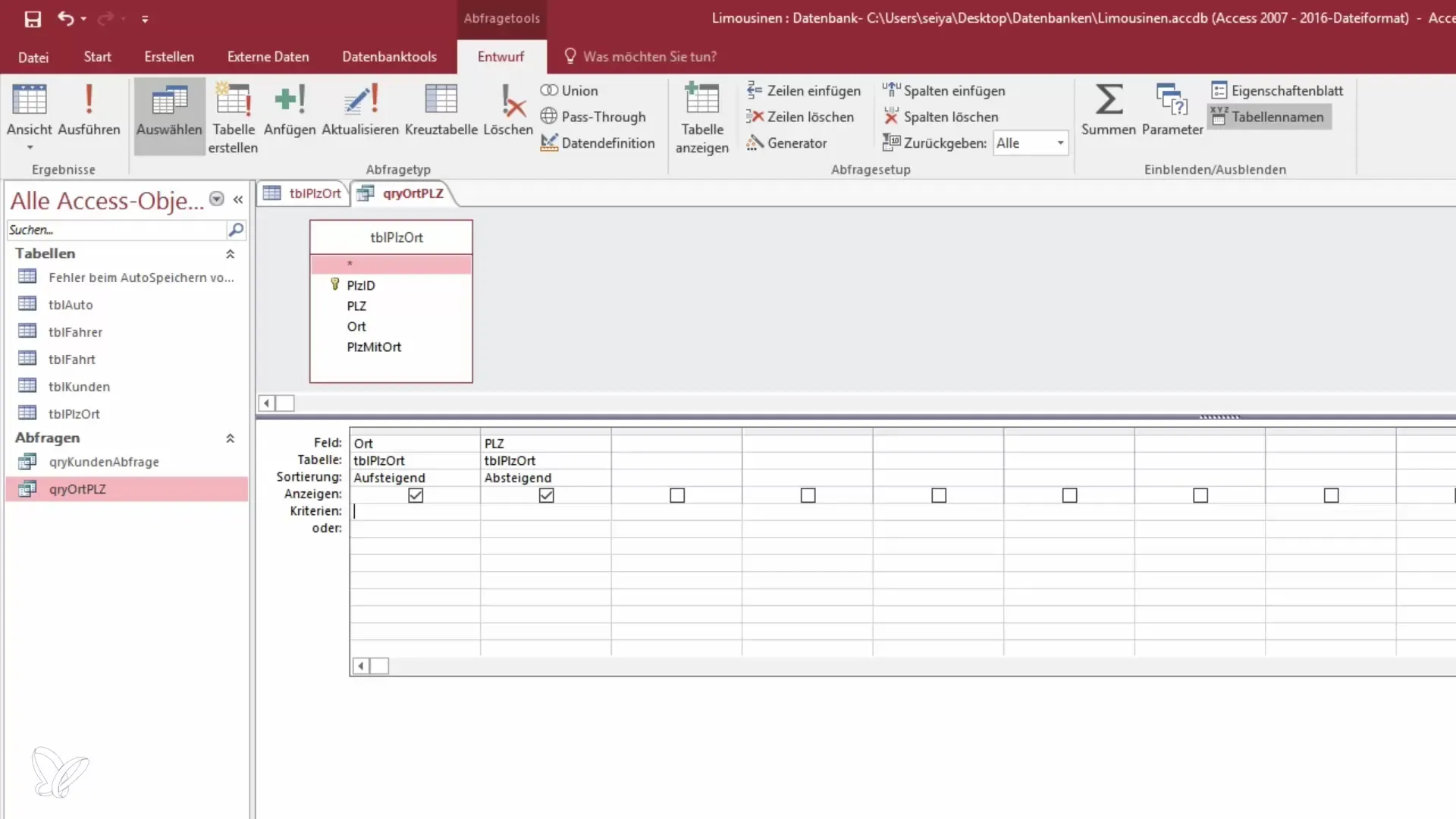
4. Тестування запиту
Збережи запит і перейди до перегляду. Тепер ти будеш запрошений ввести поштовий індекс. Спробуй, наприклад, поштовий індекс «1402» для Відня і підтверди введення.

5. Запит для міста
Окрім поштового індексу, ти також можеш створити запит для міста. Розмісти відповідний запит у вікні запитів у стовпці критеріїв. Наприклад: [Введіть місто].
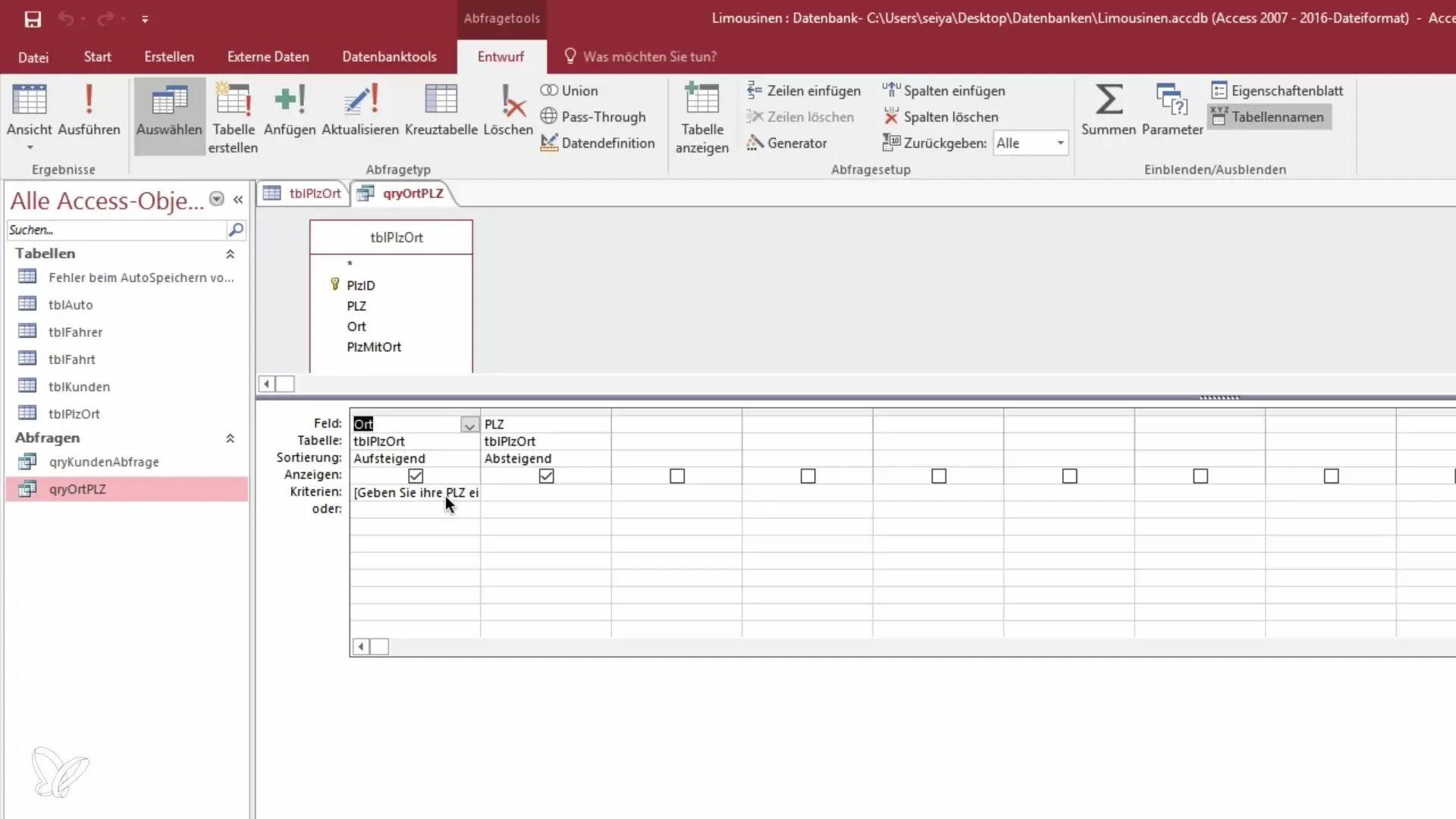
6. Комбінація запитів
Ти можеш також налаштувати запит так, щоб використовувалось кілька запитів для подальшого звуження отриманих результатів. Поєднуючи запити для поштового індексу і міста, ти можеш точно шукати специфічні записи.
7. Використання діапазонів у запиті
Щоб ще більше уточнити запит, ти можеш визначити діапазони для поштових індексів. Для цього використай запит з «між»: [Введіть початковий поштовий індекс] та [Введіть кінцевий поштовий індекс]. Це дозволяє тобі запитувати діапазон значень.
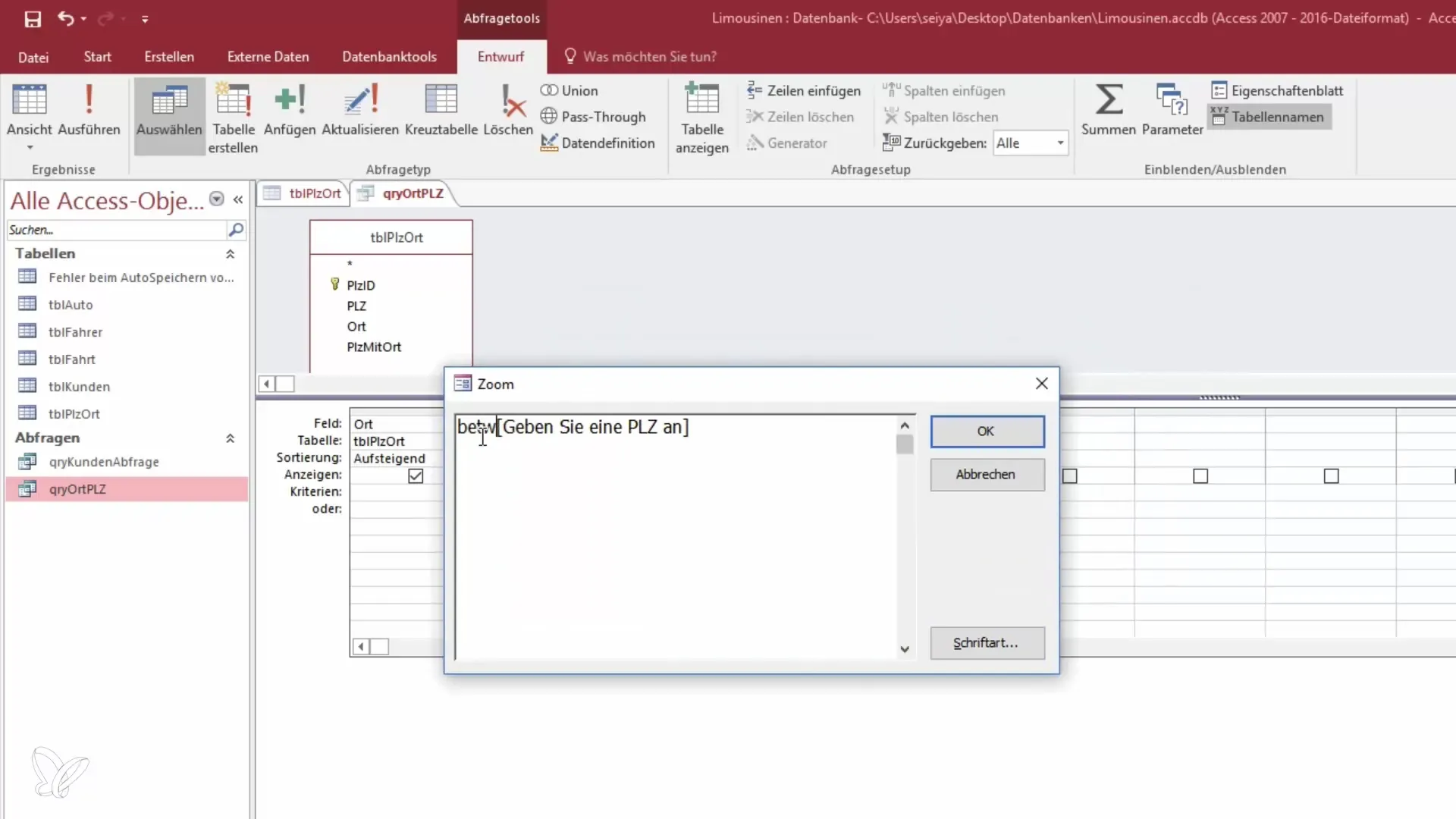
8. Виконання запиту
Після того, як ти вніс необхідні зміни, збережи запит знову. Коли ти відкриєш запит, тебе запитають про початковий та кінцевий поштовий індекс. Введи, наприклад, «1000» і «2000», щоб показати всі поштові індекси в цьому діапазоні.
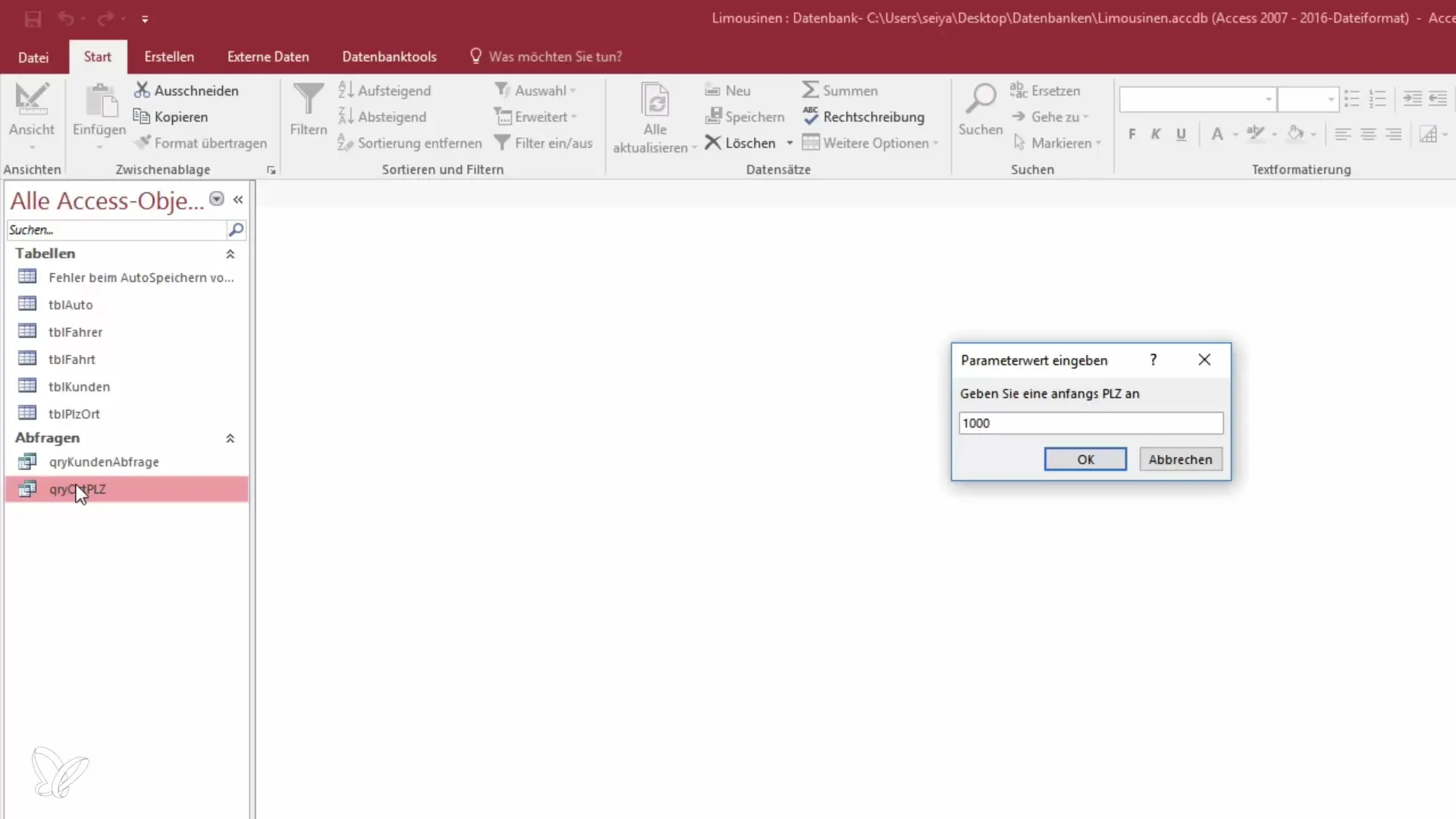
9. Оцінка результатів і корекції
Перевір результати, які були показані, і внеси корективи до запиту, щоб впевнитись, що вони відповідають твоїм вимогам. Ти також можеш налаштувати сортування результатів, щоб покращити читабельність.
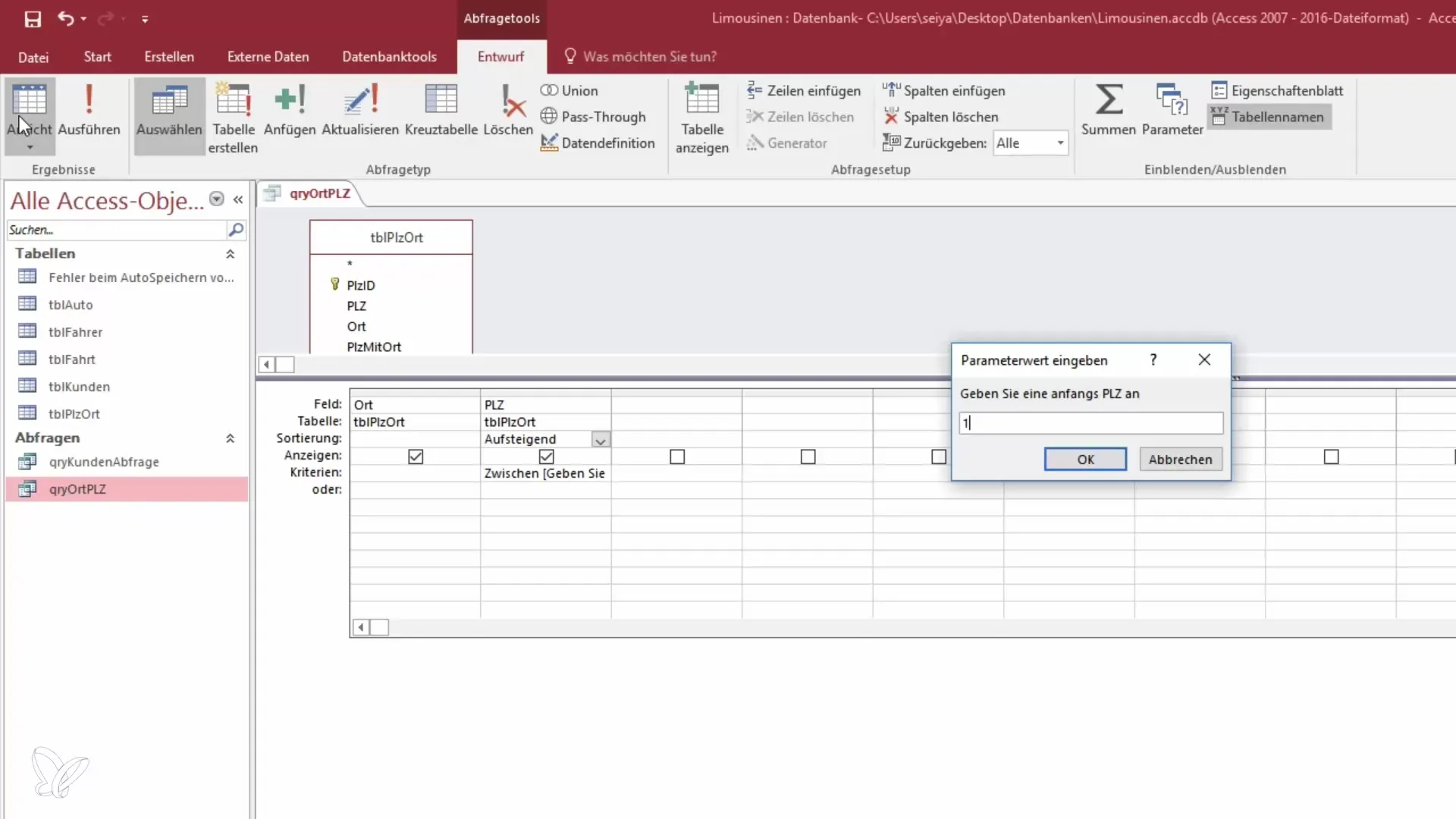
Резюме - Стань героєм даних: Запити в Access запитах
Використання запитів в запитах в Access покращує зручність використання і спрощує точне пошук специфічних записів. З правильним застосуванням ти можеш налаштувати свої запити і ефективно отримати специфічну інформацію.
Поширені запитання
Як я можу додати запити в запит Access?Використай квадратні дужки в полi критерію запиту, наприклад: [Введіть свій поштовий індекс].
Як я можу протестувати запит у запиті?Збережи запит і перейди до перегляду. Тебе запросять ввести потрібні дані.
Чи можу я використовувати кілька запитів у запиті?Так, ти можеш додати кілька запитів для визначення специфічних критеріїв пошуку.
Як я можу визначити діапазони в запиті?Використай запити з оператором «між», щоб визначити діапазон значень.
Чи можу я сортувати відображення результатів пошуку?Так, ти можеш сортувати результати запиту за потребою для покращення читабельності.


